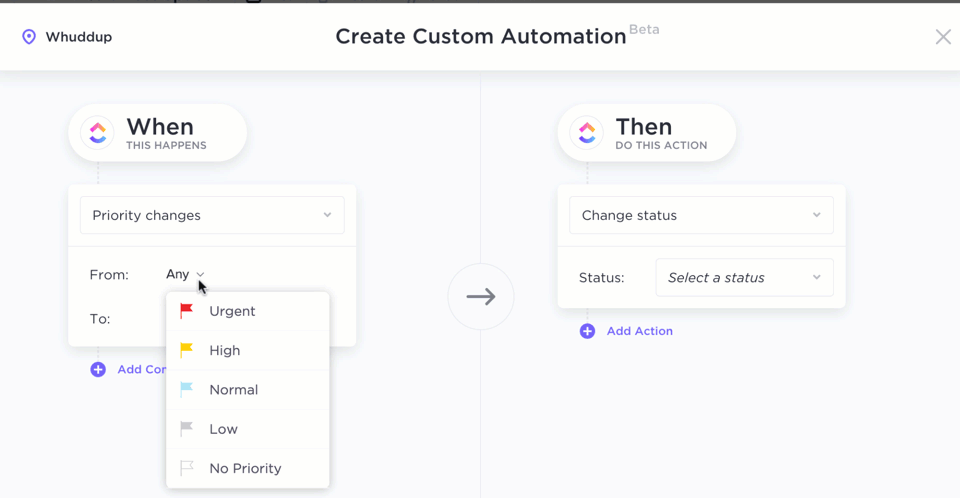تقوم ChatGPT بمعالجة أكثر من 2.5 مليار موجهة كل يوم. تحدث عن المنتج الذي أصبح موجودًا في كل مكان!
من المحتمل أنك تستخدمها في بعض أو كل ما يلي: كتابة أكواد معقدة، تلخيص التقارير، إنشاء المحتوى، تحليل البيانات، توليد الأفكار، وحتى إنشاء روبوتات الدردشة.
التطبيقات لا حدود لها.
ولكن ماذا لو أخبرناك أنه يمكنك جعلها أكثر قوة؟
من خلال أتمتة ChatGPT لتشغيل المهام المتكررة، وتشغيل الإجراءات من البيانات الحية، ودمجها مباشرة في سير عملك، يمكنك القيام بذلك.
يبدو أنه يستحق المحاولة؟
إذا كانت الإجابة نعم، فاستمر في القراءة. نشارك كل ما تحتاج لمعرفته عن أتمتة ChatGPT وكيف يمكنك القيام بذلك بنفسك.
ما هي أتمتة ChatGPT؟
تتضمن أتمتة ChatGPT إعداد الذكاء الاصطناعي لأداء المهام دون الحاجة إلى مطالبات مستمرة. بدلاً من كتابة الطلبات في كل مرة، يمكنك تصميم قواعد أو جداول زمنية أو عمليات تكامل تسمح لـ ChatGPT بالعمل في الخلفية أو التشغيل من الأحداث في الوقت الفعلي أو تقديم رؤى على الطيار الآلي.
علاوة على ذلك، يتكامل ChatGPT أيضًا مع أدوات مثل Zapier وPower Automate وMake التي تتيح للمستخدمين تشغيل سير العمل بناءً على المشغلات. يمكن أن تكون هذه المشغلات أي شيء، مثل رسائل البريد الإلكتروني الواردة أو إرسال النماذج أو سير العمل المجدول.
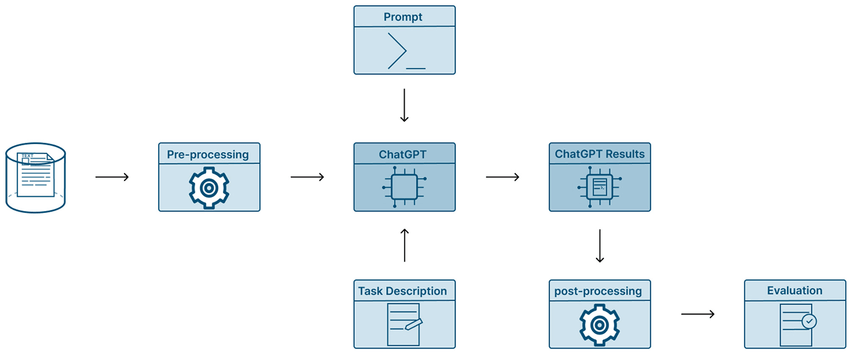
تتمثل أساسيات أتمتة ChatGPT في ربط النموذج بالأدوات والمنصات حتى يتمكن من تنفيذ المهام المحددة مسبقًا، بناءً على المحفزات أو التدفقات المجدولة.
يستخدم نماذج مثل GPT-4o أو o3 لإنشاء نصوص تشبه النصوص البشرية وتفسير التعليمات والتفاعل مع التطبيقات الأخرى.
👀 هل تعلم؟ على الرغم من أن الذكاء الاصطناعي يبدو وكأنه أعجوبة حديثة، إلا أن مفهومه يعود إلى اليونان القديمة. مصطلح "أوتوماتون" مشتق من الكلمة اليونانية التي تعني "التصرف بإرادة المرء"، وقد صمم المهندسون القدماء آلات تعمل ذاتيًا منذ قرون مضت.
أهم حالات الاستخدام لأتمتة ChatGPT
قبل البدء في البناء، من المفيد معرفة المجالات التي تبرز فيها أتمتة ChatGPT. دعنا نلقي نظرة على أهم حالات استخدام ChatGPT التي تستحق اهتمامك:
1. إنشاء المحتوى وتحريره
استخدم ChatGPT لإنشاء مسودات أولية تلقائيًا لمشاركات المدونات أو رسائل البريد الإلكتروني أو المحتوى الاجتماعي بناءً على موجزات بسيطة.
على سبيل المثال، يقوم فريق التسويق بملء نموذج Google Form بالموضوع والجمهور والنبرة. يتم إرسال هذه البيانات إلى OpenAI عبر Zapier. يقوم ChatGPT بإنشاء مقدمة مدونة أو نسخة بريد إلكتروني، وإعادة توجيهها إلى ClickUp Tasks.
إليك مقطع فيديو يوضح كيفية استخدام ChatGPT و ClickUp لإنشاء المحتوى:
🎯 كيفية الإعداد:
1. أنشئ نموذج Google لجمع المدخلات (على سبيل المثال، الموضوع، التنسيق، الجمهور المستهدف)
2. استخدم Zapier لربط النموذج بواجهة برمجة تطبيقات OpenAI
3. أضف تعليمات سريعة داخل Zapier، مثل "اكتب مقدمة مدونة عن [موضوع] لـ [الجمهور] بأسلوب ودود"
4. أرسل الناتج إلى منصة مثل ClickUp كمهمة أو مستند جديد
2. دعم العملاء
يمكن لـ ChatGPT صياغة ردود الدعم باستخدام السياق من مركز المساعدة الخاص بك أو نصوص الردود الموجودة.
على سبيل المثال، تصل تذكرة Intercom جديدة تستفسر عن سياسات الاسترداد. يرسل webhook الرسالة ورابط مستند المساعدة ذي الصلة إلى ChatGPT. يتم صياغة الرد وإعادته إلى Intercom كملاحظة ليقوم الوكيل بمراجعته وإرساله.
🎯 كيفية الإعداد:
1. قم بإعداد webhook في Intercom أو Zendesk لالتقاط الرسائل الواردة
2. استخدم Make أو Zapier لتوجيه الرسالة إلى OpenAI
3. قم بتضمين سياق الدعم في المطالبة، مثل "الرد على هذا باستخدام سياسة الاسترداد الخاصة بنا: [URL]"
4. أعد المسودة إلى سلسلة التذاكر للحصول على موافقة الوكيل
3. ملاحظات الاجتماعات والملخصات
استخدم ChatGPT لتلخيص محاضر الاجتماعات إلى بنود عمل ونقاط رئيسية ومتابعات.
على سبيل المثال، يمكنك تسجيل مزامنة أسبوعية في Zoom وتوجيه النص عبر Make إلى ChatGPT، الذي يعرض ملخصًا. ثم يتم إرسال هذا الملخص إلى Google Doc أو تضمينه في ClickUp Docs.
🎯 كيفية الإعداد:
1. سجل الاجتماعات وقم بتدوينها باستخدام أداة تسجيل الاجتماعات المعتادة لديك
2. استخدم Make لجلب النص وإرساله إلى OpenAI مع موجه مثل "لخص هذا مع بنود العمل والقرارات"
3. قم بتنسيق المخرجات إلى تنسيق Markdown أو نص عادي
4. قم بتصديره إلى ClickUp Docs عبر واجهة برمجة التطبيقات (API) أو أرسله إلى Google Docs باستخدام وحدات Google Drive
4. البرمجة و DevOps
اكتشفت فرق التطوير أيضًا كيفية أتمتة المهام باستخدام ChatGPT. فهي تستخدمه لتوليد الأكواد وشرحها وكتابة البرامج النصية للنشر. عند دمجها في سير العمل، تصبح الذكاء الاصطناعي مساعدًا لعمليات الترميز الروتينية أو إدارة البنية التحتية.
على سبيل المثال، يقوم مطور برمجيات بدفع كود إلى GitHub. يرسل سير عمل GitHub Actions الفرق في الالتزام إلى ChatGPT، الذي يقوم بإنشاء ملخص للتغييرات. يتم نشر هذا الملخص تلقائيًا في Slack لباقي أعضاء الفريق. بدلاً من ذلك، أثناء إدارة الحوادث، يقوم ChatGPT بصياغة تحديث لصفحة الحالة بناءً على إدخال سجل منظم.
🎯 كيفية الإعداد:
1. استخدم GitHub webhooks لتشغيل الأتمتة عند الدفع أو طلب السحب أو تحديث المشكلة
2. قم بتوجيه الحمولة إلى OpenAI باستخدام Make أو برنامج نصي مخصص عبر AWS Lambda أو n8n
3. استخدم مطالبات مثل "لخص هذا الاختلاف في الكود لسجل التغييرات" أو "اشرح رسالة الخطأ هذه"
4. أرسل النتائج إلى Slack أو ClickUp أو ملف توثيق في مستودعك
📚 اقرأ المزيد: كيف يعمل ChatGPT؟ استفد إلى أقصى حد من ChatGPT!
5. دعم سير العمل وإدارة المشاريع
غالبًا ما تستهلك إدارة المشاريع والحفاظ على سير العمل المسار الصحيح وقتًا أكثر من العمل الفعلي. من خلال دمج ChatGPT في برنامج إدارة المهام أو أدوات الاتصال الخاصة بك، يمكنك التخلص من مهام التنسيق المتكررة والحفاظ على تماسك الفرق دون الحاجة إلى إجراء عمليات تحقق يدوية مستمرة.
على سبيل المثال، يقوم مندوب المبيعات بملء نموذج ملخص الاجتماع بعد مكالمة مع العميل. يتم إرسال هذه البيانات إلى ChatGPT، الذي يقوم بإنشاء موجز للمشروع، وتقسيمه إلى مهام، وتعيينها تلقائيًا في ClickUp بناءً على الأدوار والمواعيد النهائية.
🎯 كيفية الإعداد:
1. استخدم Typeform أو ClickUp Forms لجمع المدخلات بعد المكالمة (على سبيل المثال، الأهداف والعوائق والمواعيد النهائية)
2. قم بتوصيل النموذج بـ OpenAI عبر Zapier أو Make أو المكون الإضافي Power Automate إذا كنت تستخدم سير عمل Microsoft 365
3. استخدم منطق الموجهات مثل: "حوّل هذا إلى موجز مشروع وخمس مهام مع مالكيها. "
4. أرسل الناتج المنظم إلى ClickUp باستخدام وحدة إنشاء المهام أو واجهة برمجة التطبيقات أو حساب Power Automate لبيئات المؤسسات
5. بالنسبة للسيناريوهات المتقدمة، قم بتوصيل ChatGPT من خلال موصل المكون الإضافي Skills للتفاعل مباشرة مع أدوات إدارة المشاريع
إذا كنت تدير سير عمل الأعمال داخل نظام Microsoft البيئي، فإن ربط ChatGPT عبر Power Automate بحساب Microsoft الخاص بك يتيح لك المزامنة عبر Teams و Outlook و SharePoint.
📚 اقرأ المزيد: كيفية استخدام ChatGPT لتحقيق الكفاءة في إدارة المشاريع
أدوات لتمكين أتمتة ChatGPT
بالطبع، لا يكفي معرفة كيفية أتمتة ChatGPT. حتى أكثر أنظمة الذكاء الاصطناعي تقدمًا تتطلب الأدوات المناسبة. إليك ما ستحتاج إليه لتنفيذ أتمتة ChatGPT بالفعل:
1. أدوات بدون كود لإنشاء التدفقات
تعد هذه المنصات التي لا تتطلب كتابة أكواد برمجية مثالية لأتمتة المهام وتبسيط سير العمل في الشركات وحتى إعداد تدفقات السحابة.
| أداة | الوصف | مثال على الاستخدام |
| أتمتة ClickUp | أتمتة بدون كود داخل سير عمل إدارة المشاريع في ClickUp تتيح لك إنشاء تدفقات مهام ذكية ومحفزات متعمقة | قم بتعيين المهام بناءً على تغييرات الحالة، أو قم بتشغيل سير عمل GPT من خلال إرسال النماذج |
| Zapier | يربط ChatGPT بأكثر من 5000 تطبيق باستخدام المشغلات والإجراءات | أنشئ تدفقات تلخص رسائل البريد الإلكتروني أو تحديث CRM |
| Make (Integromat) | منشئ سير عمل مرئي مع منطق متقدم ومرونة | أتمتة إعداد الحساب من خلال دمج بيانات النموذج مع GPT |
| Pipedream | أداة منخفضة الكود تسمح بإنشاء نصوص برمجية مخصصة وتكامل OpenAI | استخدم تدفقات السحابة لإثراء البيانات باستخدام استجابات GPT |
| Tally + ChatGPT | أداة إنشاء نماذج معززة بالذكاء الاصطناعي لنماذج ديناميكية وتفاعلية | تحليل إدخال النماذج باستخدام تكامل ChatGPT |
| باردين | أتمتة سير العمل المستند إلى المتصفح باستخدام الذكاء الاصطناعي وبيانات الويب | اجمع البيانات، وقم بتشغيل الملخصات، وأتمتة المهام |
2. ملحقات Chrome للعمل اليومي
استخدام تكاملات ChatGPT التالية يعني أنه يمكنك تبسيط مهام البحث اليومية وإنشاء المحتوى ومهام سير العمل.
| الامتداد | الوصف | مثال على الاستخدام |
| ChatGPT لـ Google | يعرض إجابات ChatGPT بجانب نتائج بحث Google | قارن إجابات GPT بنتائج محرك البحث |
| Merlin | مساعد المتصفح لتلخيص محتوى الويب والتفاعل معه | ملخصات بنقرة واحدة للمقالات والبريد الإلكتروني والمحادثات |
| AIPRM | يضيف إدارة المطالبات والقوالب إلى ChatGPT | استخدم موجهات تحسين محركات البحث والتسويق لأتمتة كتابة النصوص الإعلانية |
| Wiseone | قارئ ذكاء اصطناعي يشرح المحتوى الصعب ويتحقق من الادعاءات | بسّط المستندات الفنية أو القانونية على الفور |
| WebChatGPT | يضيف وصولاً مباشراً عبر الويب إلى ردود ChatGPT | عزز تصفحك بإجابات محدثة |
3. ميزات الذكاء الاصطناعي الأصلية (ChatGPT Pro)
يساعدك ChatGPT Pro على أتمتة إدارة الحسابات ومعالجة الملفات وحتى إنشاء سير عمل مدعوم بالذكاء الاصطناعي داخل الدردشة نفسها.
| ميزة | الوصف | مثال على الاستخدام |
| GPTs المخصصة | أنشئ مساعدين شخصيين يعملون بالذكاء الاصطناعي مع تعليمات وأدوات ودعم الملفات | أتمتة سير عمل الأعمال مثل التعيين أو المبيعات |
| تحميل الملفات | قم بتحليل الملفات مثل ملفات PDF وجداول البيانات وملفات CSV مباشرة في الدردشة | قم بإنشاء تقارير أو ملخصات أو حسابات أسعار |
| الذاكرة | يتذكر تفضيلات المستخدم لتحسين التفاعلات على المدى الطويل | حافظ على السياق عبر المحادثات المتعلقة بالمشروع |
| مترجم الكود (ADA) | تشغيل كود Python داخل ChatGPT لمعالجة البيانات أو أتمتة المهام | أتمتة المنطق، وتحويل بيانات الملفات، أو إنشاء موصلات تسمح لك بتشغيل التدفقات من محادثات ChatGPT |
بمجرد تمكين المكونات الإضافية، يمكن لـ ChatGPT التفاعل مع الأنظمة الخارجية، سواء كان ذلك لسحب البيانات الحية أو تحديث جداول البيانات أو تشغيل سير عمل المشاريع.
4. واجهة برمجة التطبيقات (API) ونصوص برمجية مخصصة لتكامل ChatGPT
إذا كنت لا ترغب في البناء من الصفر، فإن العديد من المنصات توفر موصلات قياسية لـ ChatGPT — وهي عبارة عن وحدات بناء جاهزة تربطه بنظم إدارة علاقات العملاء (CRM) وأدوات إصدار التذاكر والتطبيقات السحابية.
| المنصة | الوصف | مثال على الاستخدام |
| OpenAI API | وصول برمجي كامل إلى حساب ChatGPT ونماذج أخرى | أتمتة دعم الحسابات في التطبيقات أو روبوتات الدردشة |
| LangChain / LlamaIndex | أطر عمل لإنشاء تطبيقات GPT مع سياق (RAG، الوكلاء، التسلسل، إلخ) | أنشئ روبوتات دردشة ذكية للمستندات من أجل سير عمل الشركات |
| نصوص Python | اكتب نصوصًا برمجية لأتمتة سير عمل ChatGPT المخصص | أنشئ أدوات داخلية لأتمتة المهام |
| AWS Lambda / Cloudflare Workers | أتمتة الخلفية بدون خادم باستخدام ChatGPT | قم بتشغيل تدفقات السحابة عند استلام بيانات جديدة |
📚 اقرأ أيضًا: أمثلة على أتمتة سير العمل وحالات الاستخدام
كيفية إعداد أول أتمتة ChatGPT (خطوة بخطوة)
الآن بعد أن فهمت الفكرة، دعنا نبدأ العمل ونستعرض بالضبط كيفية تنفيذ أول أتمتة ChatGPT. 👇
1. حدد حالة الاستخدام
حدد بوضوح ما تريد أن يقوم ChatGPT بأتمتته. على سبيل المثال، قد ترغب في أن يقوم بما يلي:
- الرد التلقائي على رسائل البريد الإلكتروني أو الدردشات
- تلخيص المستندات الطويلة
- إنشاء محتوى وسائل التواصل الاجتماعي
- تحليل ردود فعل العملاء والرد عليها
2. اختر مجموعة التقنيات الخاصة بك (بدون كود أو كود)
لإعداد أول أتمتة ChatGPT، ابدأ باختيار أداة لا تتطلب كتابة أكواد مثل Zapier أو Make.com لربط المحفزات (مثل رسائل البريد الإلكتروني الجديدة أو إرسال النماذج) باستجابات ChatGPT.
إذا كنت تفضل المزيد من التحكم، فاستخدم Python أو JavaScript مع OpenAI API لإنشاء أتمتة مخصصة. باستخدام بضع أسطر من التعليمات البرمجية، يمكنك معالجة المدخلات وإرسالها إلى ChatGPT والتصرف بناءً على المخرجات. هذه الطريقة مثالية للمنطق المعقد أو تسلسل المطالبات أو التكامل مع تطبيقاتك الخاصة.
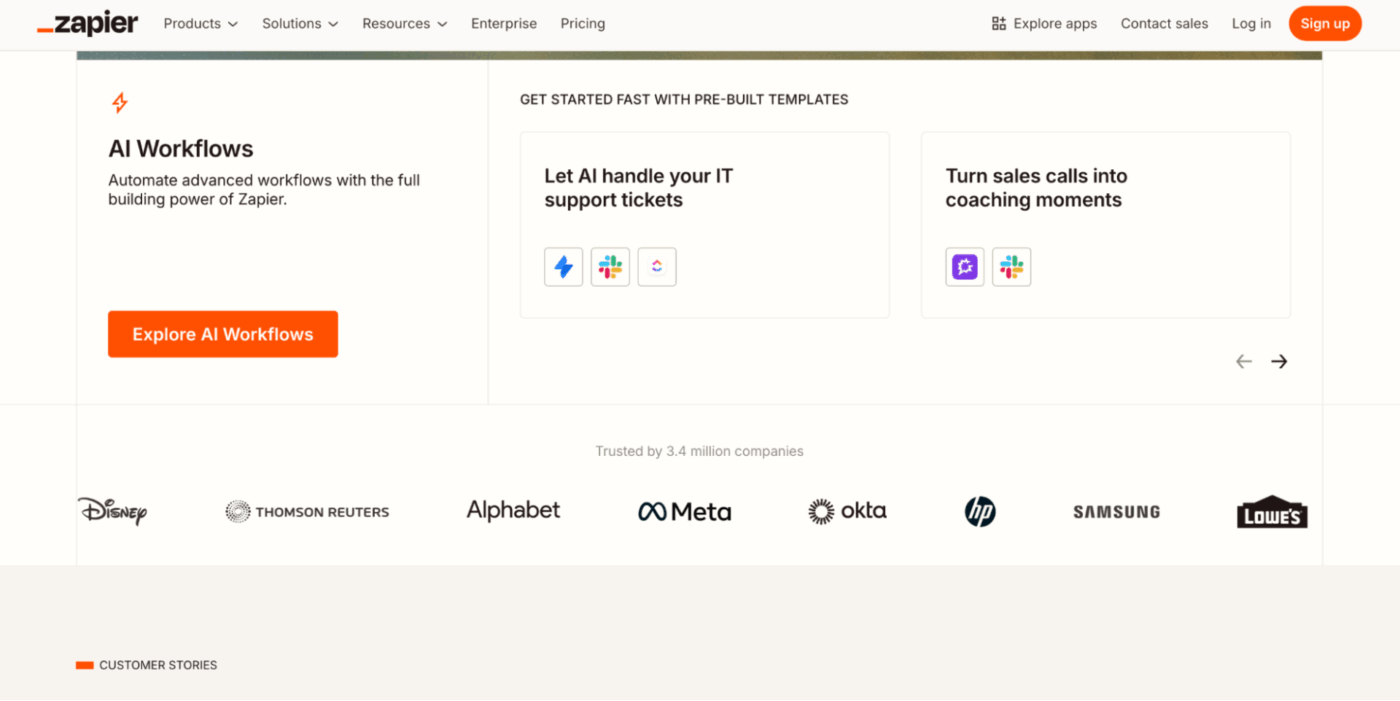
3. قم بإعداد OpenAI API (في حالة البرمجة)
الخطوة 1: انتقل إلى https://platform.openai.com/account/api-keys
الخطوة 2: ثم قم بإنشاء مفتاح API
الخطوة 3: تثبيت SDK:
pip install openai
الخطوة 4: مثال أساسي للمكالمة:
استيراد openai
openai. api_key = “sk-…”
response = openai. ChatCompletion. create(
model=”gpt-4″،
messages=[
{"role": "user", "content": "لخص هذا: [نصك]"}
]
)
print(response[‘choices’][0][‘message’][‘content’])
📌 ملاحظة سريعة: إذا كنت تستخدم أداة لا تتطلب كتابة كود، فلن تحتاج إلى إعداد واجهة برمجة تطبيقات OpenAI أو كتابة الكود يدويًا. تتولى هذه المنصات معالجة استدعاءات واجهة برمجة التطبيقات نيابة عنك — ما عليك سوى إدخال مفتاح واجهة برمجة التطبيقات مرة واحدة في خطوة التكامل.
عند الاتصال من خلال أداة بدون كود، ستظهر لك في كثير من الأحيان مطالبة بتفويض OpenAI. وهذا يضمن الوصول الآمن قبل تشغيل سير العمل.
4. قم ببناء سير العمل
لنفترض أنك تريد إنشاء أداة تلخيص البريد الإلكتروني باستخدام Zapier. هذا ما عليك القيام به بشكل مثالي:
- المحفز: Gmail → "بريد إلكتروني جديد"
- الإجراء: أداة التنسيق → استخراج نص البريد الإلكتروني
- الإجراء: OpenAI → أرسل موجهًا مثل:
لخص هذه الرسالة الإلكترونية في 3 نقاط:
[نص البريد الإلكتروني]
- الإجراء: إرسال النتيجة إلى ClickUp والبريد الإلكتروني
وإذا كنت ترغب في كتابة كود مخصص لـ، على سبيل المثال، ملخص تذاكر الدعم، فستقوم بما يلي:
- المشغل: تذكرة دعم جديدة من نموذج
- النص البرمجي: تنظيف النص إضافة تعليمات النظام إرسال إلى ChatGPT عبر API
- نص نظيف
- أضف تعليمات النظام
- أرسل إلى ChatGPT عبر API
- الناتج: تخزين في قاعدة البيانات إرسال إلى الوكيل أو العميل
- تخزين في قاعدة البيانات
- إرسال إلى الوكيل أو العميل
- نص نظيف
- أضف تعليمات النظام
- أرسل إلى ChatGPT عبر API
- تخزين في قاعدة البيانات
- إرسال إلى الوكيل أو العميل
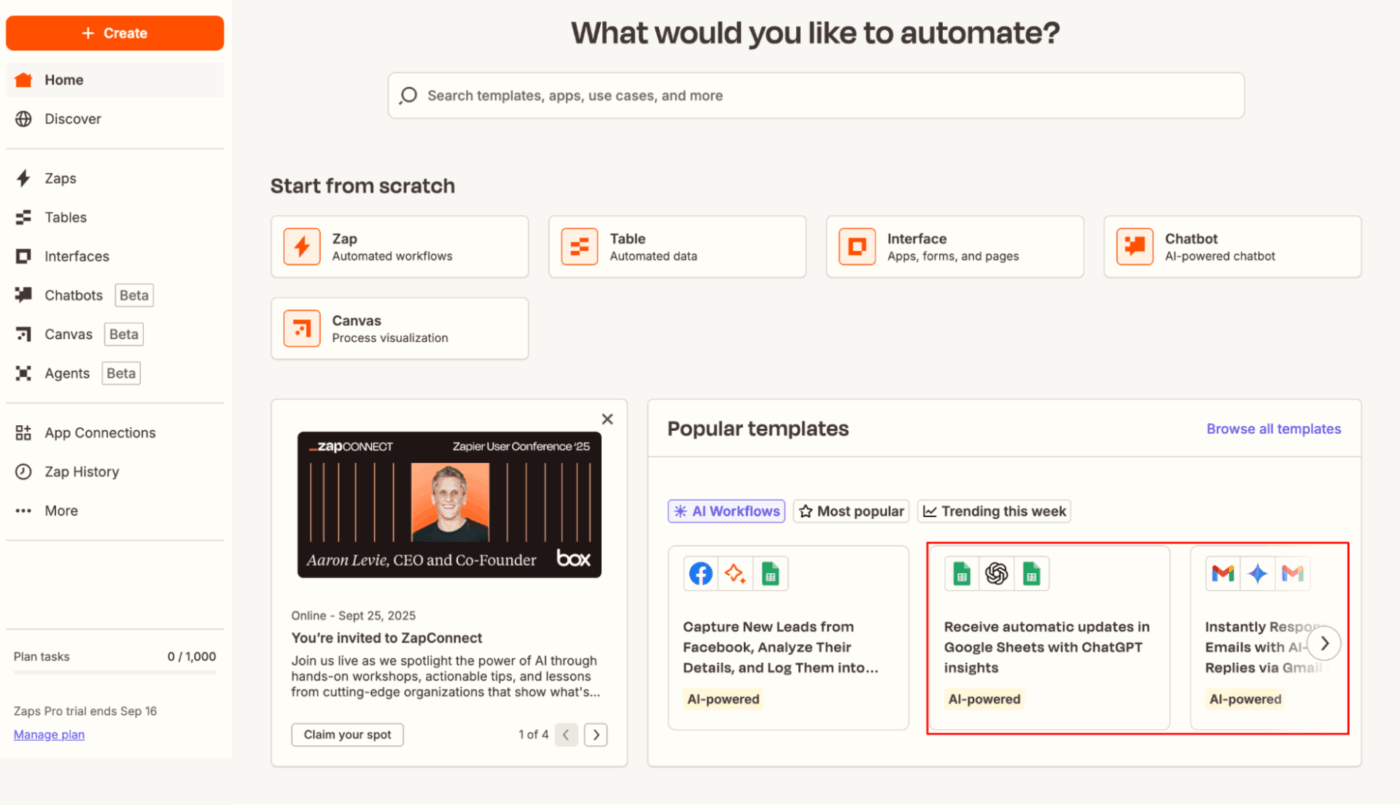
5. مطالبات التصميم (🚨 الأكثر أهمية)
تأكد من أن المطالبات التي تدخلها هي:
- واضح
- قائم على الأدوار
- صيغة واضحة
مثال على الموجه (لتلخيص اجتماع):
أنت مساعد مفيد يقوم بتلخيص محاضر الاجتماعات.
التعليمات:
– لخص النقاط الرئيسية في 5 نقاط
– قم بتضمين عناصر الإجراءات إذا وجدت
– استخدم لغة بسيطة وواضحة
نص:
"""
[الصق هنا]
"""
ملاحظة: احرص على أن تكون تعليماتك واضحة وقائمة على الأدوار، خاصةً بالنسبة للمطالبات المتعلقة بالملخصات أو ردود العملاء أو إنشاء المهام.
6. اختبر وكرر
قبل النشر، قم باختبار:
- أدخل الحالات الاستثنائية (رسائل البريد الإلكتروني الطويلة، الأخطاء النحوية، إلخ)
- تنسيق الإخراج (هل هو قابل للاستخدام؟ قابل للتنفيذ؟)
- الكمون (ما مدى سرعة الاستجابة؟)
- تكلفة واجهة برمجة التطبيقات واستخدام الرموز المميزة
والأفضل من ذلك، استخدم أدوات مثل:
- Postman (لاختبار واجهة برمجة التطبيقات)
- تسجيل Python ومعالجات الأخطاء
- عدادات الرموز (لتجنب تجاوز الحدود)
👀 هل تعلم؟ في غضون شهرين فقط من إطلاقه، ارتفع عدد مستخدمي ChatGPT إلى أكثر من 100 مليون مستخدم، مما يجعله التطبيق الاستهلاكي الأسرع نموًا في التاريخ.
7. النشر والمراقبة
في حالة عدم وجود كود:
- استخدم التسجيل والمحاولات المتكررة المدمجة في Zapier/Make
- أضف تنبيهات البريد الإلكتروني في حالة الفشل
بالنسبة لعمليات النشر القائمة على الكود، ضع في اعتبارك خيارات مثل Render أو Vercel أو Heroku أو AWS Lambda.
هذا ما تحتاج إلى إضافته:
- التسجيل (على سبيل المثال، باستخدام التسجيل في Python)
- معالجة الأخطاء (إعادة محاولة API، استجابات احتياطية)
- المراقبة (فحوصات الصحة، فحوصات حصص API)
🌟 مكافأة: شاهد هذا الفيديو لتتعلم كيفية توفير ساعات كل أسبوع من خلال أتمتة سير العمل!
قيود استخدام ChatGPT لأتمتة المهام
مثل أي أداة أخرى، فإن GPT لها حدودها. يعكس الكثير منها تحديات أوسع نطاقًا في مجال الذكاء الاصطناعي تواجهها الفرق يوميًا.
فيما يلي بعض القيود التي يجب وضعها في الاعتبار قبل البدء في مشروع أتمتة واسع النطاق:
❌ نقص الفهم الحقيقي: يولد ChatGPT استجابات بناءً على أنماط في البيانات — وليس فهمًا حقيقيًا، مما يؤدي إلى إجابات غير دقيقة أو مضللة
❌ لا توجد ذاكرة بين الطلبات: النموذج عديم الحالة بشكل افتراضي، لذا لا يحتفظ بالتفاعلات السابقة ما لم يتم إضافة السياق يدويًا في كل مرة. سيقضي فريقك وقتًا ثمينًا في إعادة إدخال التفاصيل التي يجب أن تنتقل عبر محادثات ChatGPT
❌ حدود الرموز والسياق: لكل طلب حد أقصى للرموز. غالبًا ما تحتاج المدخلات الكبيرة مثل المستندات الكاملة أو سجلات الدردشة إلى تقصيرها أو تقسيمها إلى أجزاء
❌ نتائج غير متوقعة: بدون توجيهات دقيقة، قد يعطي النموذج نتائج متفاوتة، مما يجعل الاتساق تحديًا في سير العمل الآلي
❌ مخاوف أمنية: تتم معالجة المدخلات المرسلة إلى ChatGPT خارجيًا، مما قد لا يكون مناسبًا للبيانات الحساسة مثل المعلومات الشخصية أو الطبية أو المالية
❌ لا يوجد وصول مباشر إلى النظام: لا يمكن لـ ChatGPT التفاعل مع الملفات أو واجهات برمجة التطبيقات أو قواعد البيانات بمفرده — بل يحتاج إلى الاتصال من خلال برامج وسيطة أو أدوات تابعة لجهات خارجية
📮 ClickUp Insight: 24٪ من العاملين يقولون إن المهام المتكررة تمنعهم من القيام بأعمال أكثر أهمية، و 24٪ آخرون يشعرون أن مهاراتهم لا تستغل بالشكل الأمثل.
هذا يعني أن ما يقرب من نصف القوى العاملة تشعر بأنها تعاني من عائق إبداعي وتقدير أقل من قيمتها. 💔
يساعد ClickUp في إعادة التركيز إلى الأعمال ذات التأثير الكبير من خلال وكلاء الذكاء الاصطناعي سهل الإعداد، وأتمتة المهام المتكررة بناءً على المحفزات. على سبيل المثال، عندما يتم وضع علامة على مهمة على أنها مكتملة، يمكن لوكيل الذكاء الاصطناعي في ClickUp تعيين الخطوة التالية تلقائيًا، أو إرسال تذكيرات، أو تحديث حالات المشروع، مما يحررك من المتابعة اليدوية.
💫 نتائج حقيقية: قللت STANLEY Security الوقت المستغرق في إعداد التقارير بنسبة 50٪ أو أكثر باستخدام أدوات إعداد التقارير القابلة للتخصيص من ClickUp، مما أدى إلى تحرير فرق العمل لديها للتركيز بشكل أقل على التنسيق والتركيز بشكل أكبر على التنبؤ.
⚡ أرشيف القوالب: قوالب الذكاء الاصطناعي لتوفير الوقت وتحسين الإنتاجية
كيف يعزز ClickUp سير عمل الأتمتة
عندما يتعلق الأمر بأتمتة سير العمل، نادرًا ما يكون ChatGPT جاهزًا للاستخدام فورًا. عليك إنشاء كل شيء يدويًا من البداية. وهذا يعني إعداد المطالبات وربط المنصات وتكوين المشغلات ومعالجة المخرجات وتنسيق الاستجابات، على أمل أن يعمل كل شيء دون أعطال.
هذا هو الوقت الذي يبحث فيه الناس عن حلول تسد الفجوة بين منصات الذكاء الاصطناعي والأتمتة المجزأة. يأتي هذا الحل في شكل ClickUp،التطبيق الشامل للعمل. فهو يجمع بين الذكاء والتنفيذ في سير العمل الذي يساهم في تحقيق نتائج أسرع بشكل لا يصدق.
دعنا نلقي نظرة على كيفية قيام ClickUp ( البديل الأول لـ ChatGPT ) بتحسين سير عمل الأتمتة لديك.
قم ببناء أتمتة بدون كود باستخدام ClickUp Automations
تقضي ClickUp Automations على المهام المتكررة التي تقوم بها كل يوم، دون الحاجة إلى أدوات إضافية. هذه سير عمل قائم على القواعد يمكنك إنشاؤه بصريًا بهيكل بسيط: المحفز → الشرط (اختياري) → الإجراء
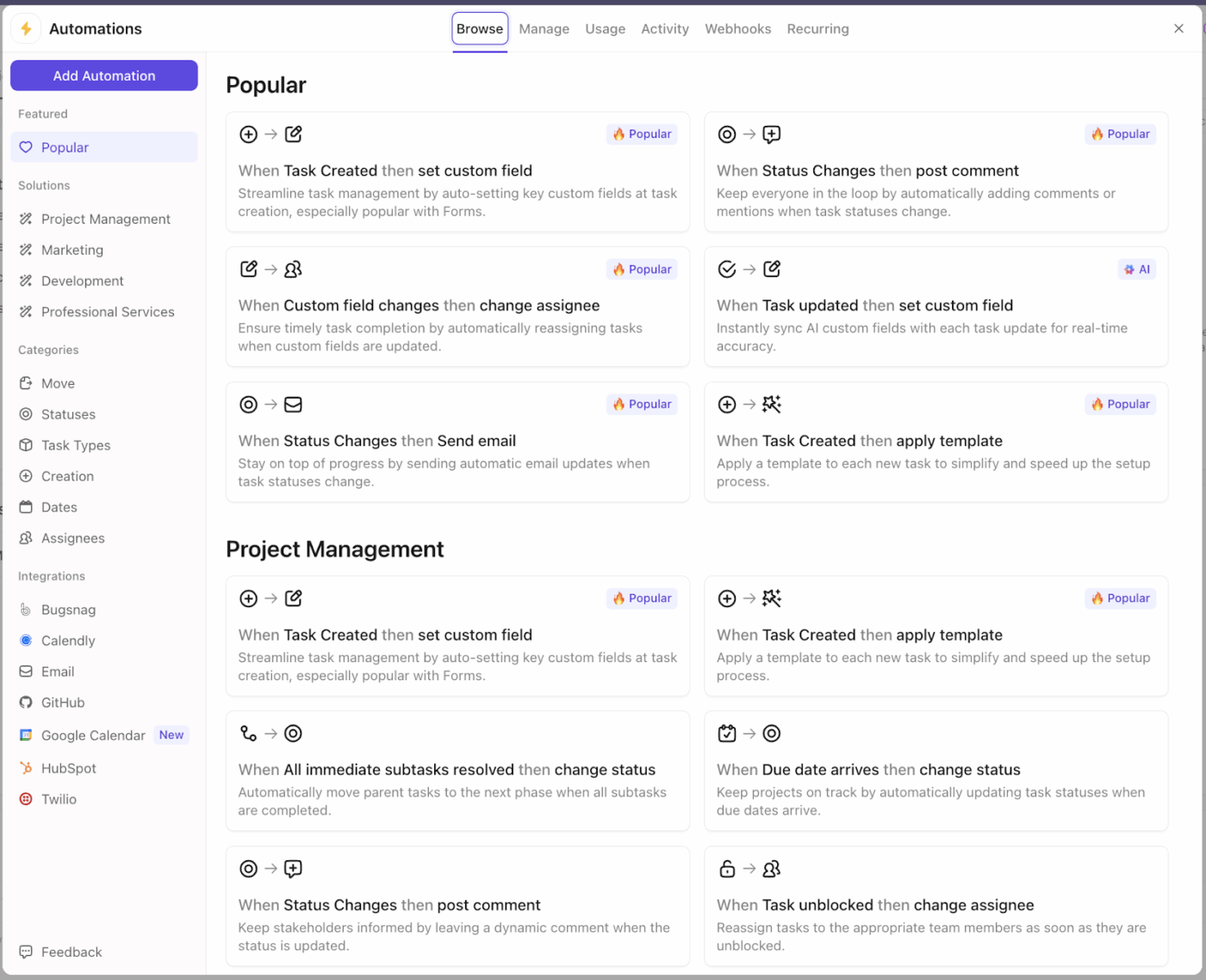
على سبيل المثال:
- المحفز: عندما يتغير حالة المهمة إلى "قيد المراجعة"
- الإجراء: قم بتعيينه تلقائيًا إلى قائد الفريق وانشر تعليقًا تطلب فيه التعليقات
باستخدام ClickUp Automations، يمكنك تعيين قواعد من أجل:
- تعيين المهام أو إلغاء تعيينها تلقائيًا
- تغيير تواريخ الاستحقاق أو الأولويات
- انقل المهام إلى قوائم أو مجلدات أو حالات مختلفة
- انشر التعليقات أو التحديثات
- تطبيق القوالب على المهام الجديدة
- إرسال رسائل بريد إلكتروني أو إشعارات إلى أصحاب المصلحة
- وغير ذلك الكثير — أكثر من 100 تركيبة متاحة
هل تحتاج إلى الاتصال بأدوات خارج ClickUp؟ يمكنك إعداد أتمتة قائمة على webhook ترسل أو تستقبل البيانات عند حدوث شيء معين، مثل دفع بيانات مهمة جديدة إلى CRM أو تشغيل Zap في Zapier أو Make.
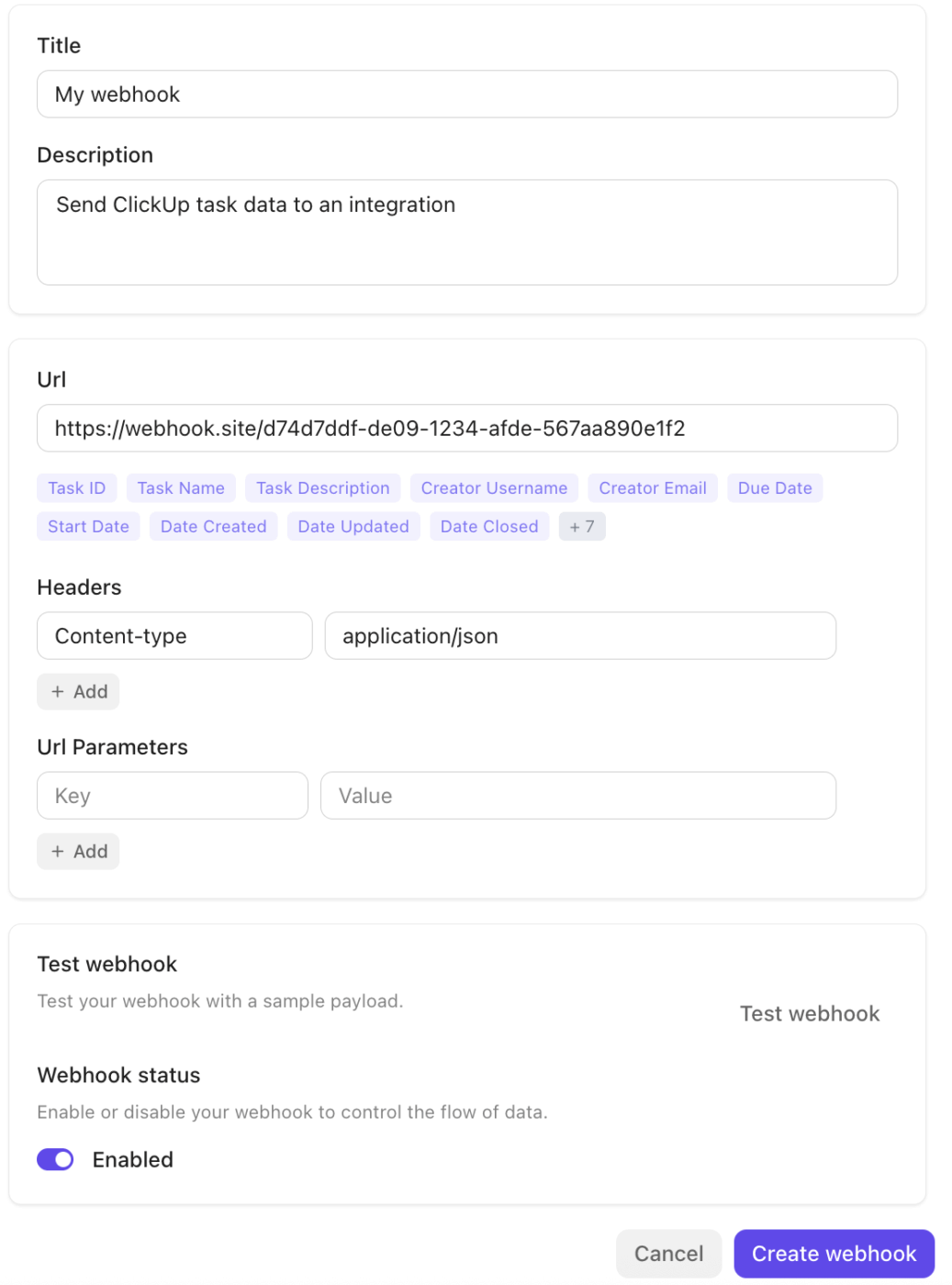
يمكنك حتى الحصول على ClickUp Brain، أقوى برنامج ذكاء اصطناعي أصلي للعمل، لإنشاء عمليات أتمتة. فهو يفسر المطالبات باللغة الطبيعية لإنشاء سير عمل أتمتة شامل لا يتطلب أي تدخل بشري.
ما عليك سوى كتابة ما تريد باللغة الإنجليزية البسيطة، على سبيل المثال:
عندما يتم وضع علامة "مكتمل" على مهمة ما، انقلها إلى قائمة الأرشيف وأبلغ مالك المشروع.
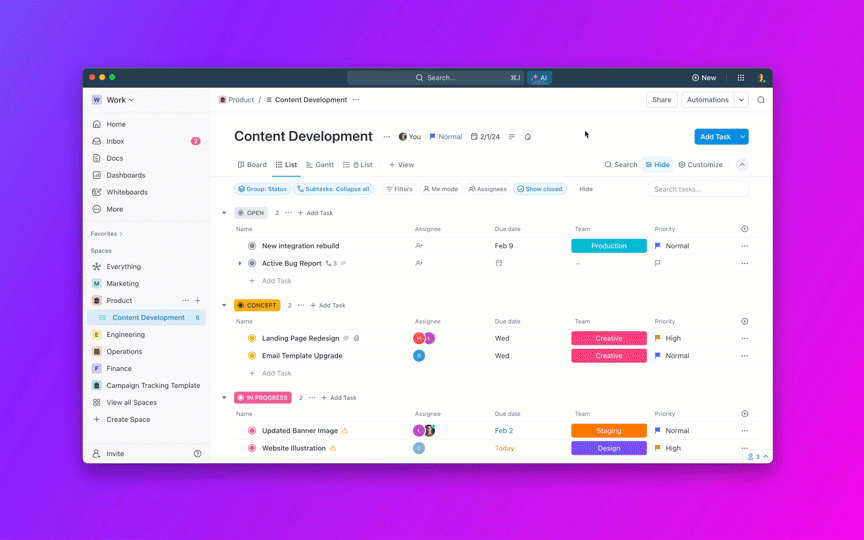
في غضون دقائق، يمكنك إتمام الإعداد الكامل ببضع كلمات فقط. لكن Brain يقدم أكثر من مجرد أتمتة.
اكتب وابحث وتصرف باستخدام ClickUp Brain
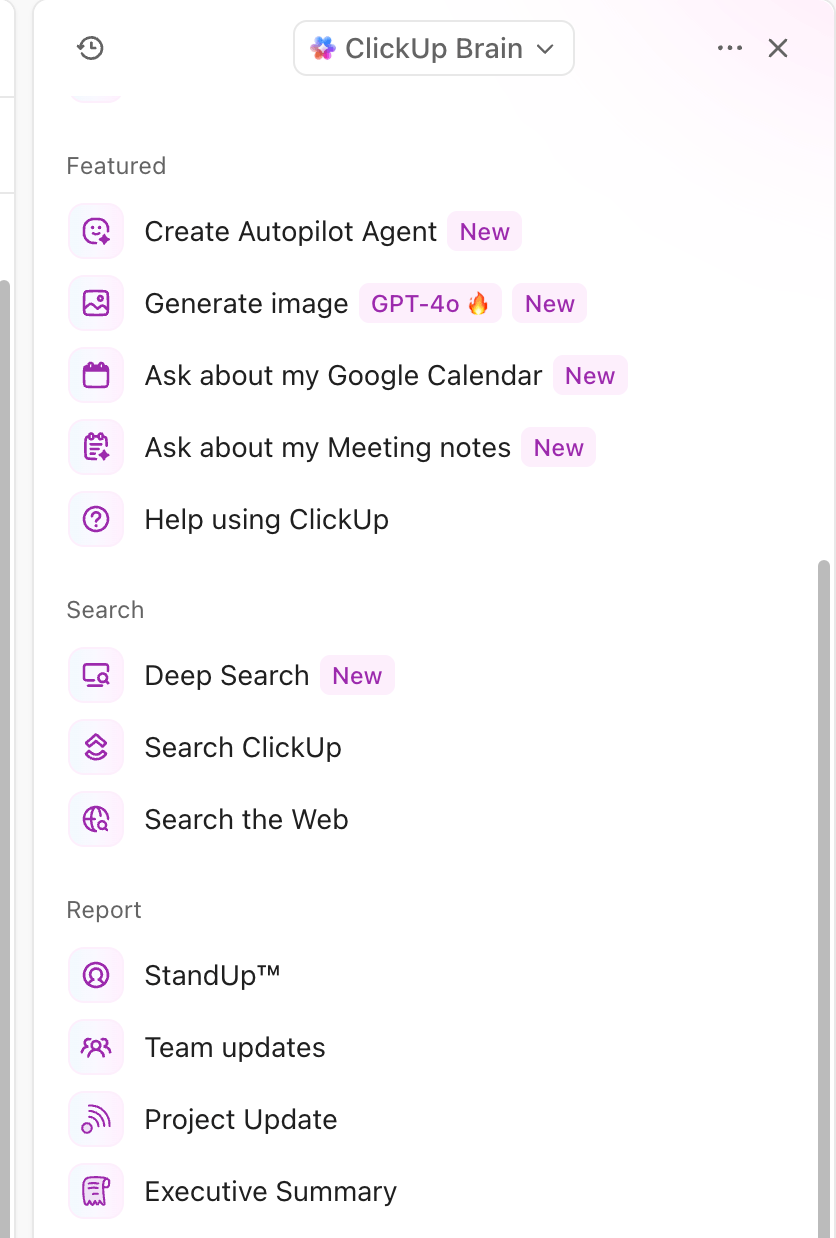
ClickUp Brain هو مساعد الذكاء الاصطناعي المدمج الخاص بك، والمصمم للعمل في جميع أنحاء مساحة العمل الخاصة بك — ضمن المهام والمستندات والتعليقات والأتمتة وحتى جداول البيانات.
يمكنك استخدام Brain مباشرة في أي مهمة أو مستند لإنشاء ملخصات أو إعادة صياغة المحتوى أو كتابة تحديثات من البداية.
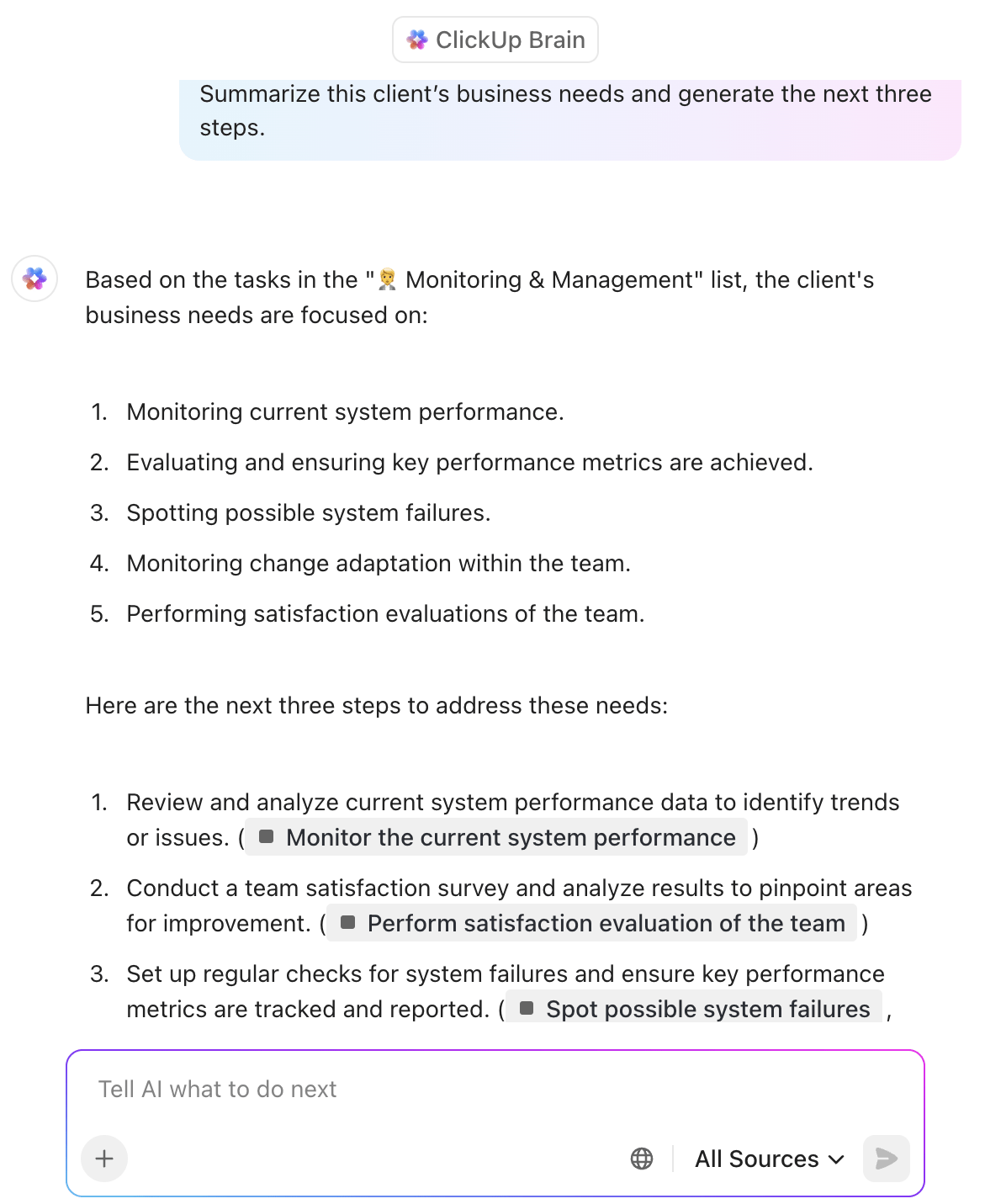
بمجرد حصولك على محتوى تم إنشاؤه بواسطة الذكاء الاصطناعي، يجعله Brain قابلاً للتنفيذ. يمكنك على الفور تحويل الردود إلى
- مهام جديدة مع المكلفين بها وتواريخها وأولوياتها
- المستندات التي ترث التنسيق والهيكل
- تعليقات داخل سلاسل المحادثات للحفاظ على سير العمل
- متابعات أو قوائم مراجعة بناءً على عناصر العمل المستخرجة
يدعم ClickUp Brain أيضًا Deep Search، مما يساعدك على الكشف عن المعلومات المخفية في المهام والوثائق والمرفقات، حتى عبر شهور أو سنوات من البيانات.
اسأل، "ما هي تفاصيل نطاق العمل للعميل أ؟" وستحصل على إجابة منظمة، مستمدة من كل مصادر البيانات ذات الصلة، مع خيارات متابعة لإنشاء مهام أو مستندات على الفور.
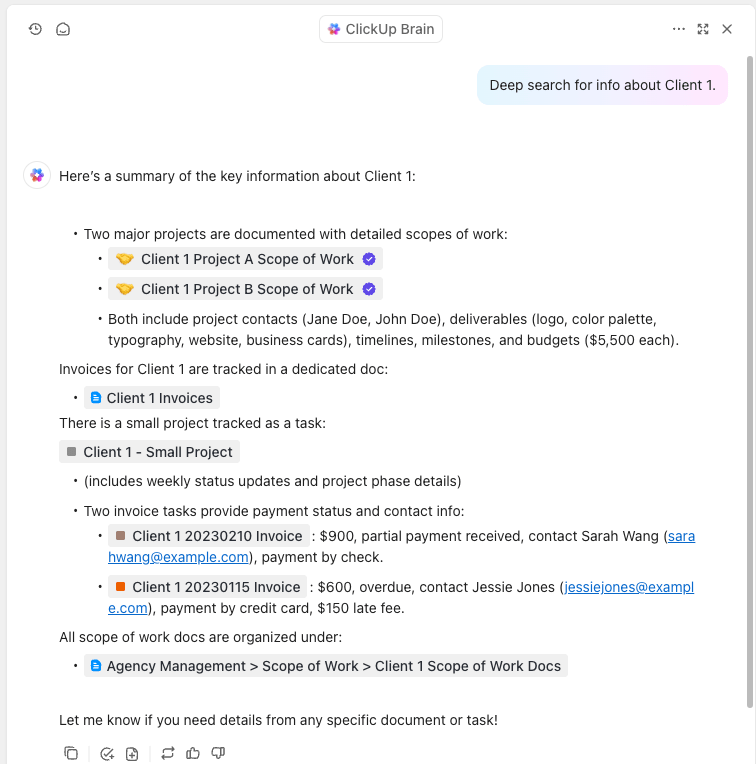
تجاوز ذلك مع وكلاء الذكاء الاصطناعي في ClickUp. هؤلاء هم مساعدون مدعومون بالذكاء الاصطناعي يتخذون الإجراءات نيابة عنك. اختر من بين وكلاء الطيار الآلي المُعدين مسبقًا أو أنشئ وكلاء مخصصين لك باستخدام أداة الإنشاء بدون كود.
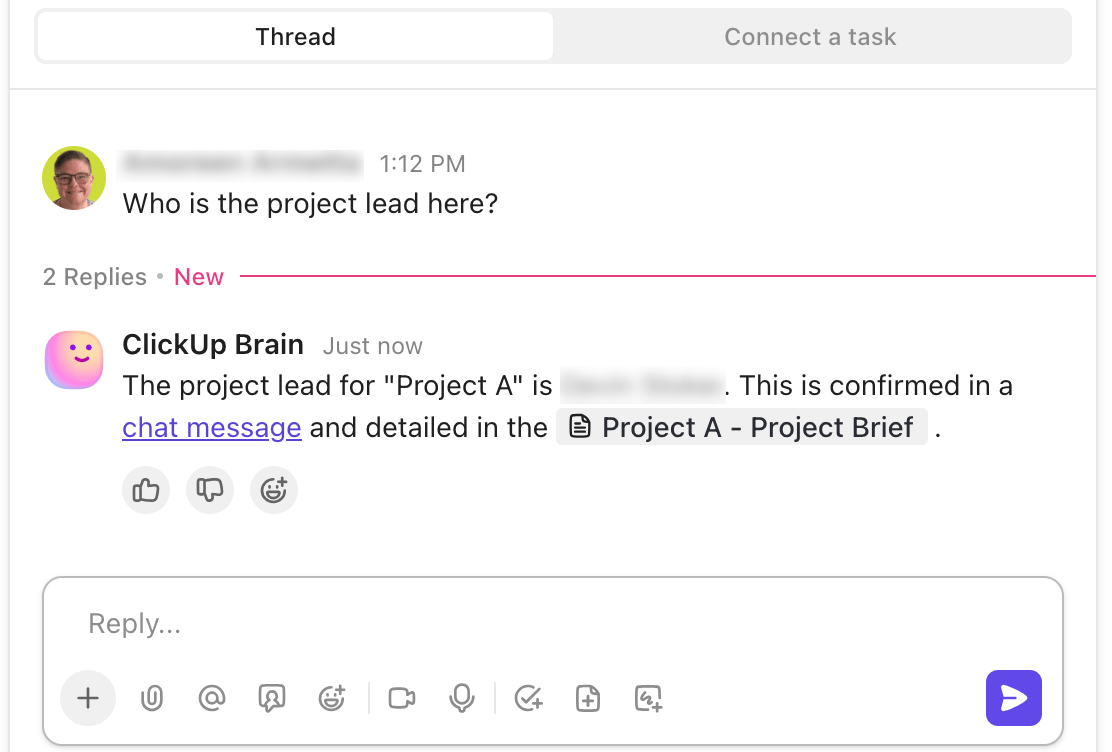
من تلخيص التحديثات إلى تخصيص المهام أو تصعيد العوائق، تعمل هذه الوكالات في الخلفية وتتبع تعليمات محددة مسبقًا، مما يساعدك على أتمتة المزيد دون بذل أي جهد.
🆕 معزز إنتاجية جديد: Brain MAX هو تطبيق ذكاء اصطناعي أصلي لسطح المكتب من ClickUp مصمم لتبسيط طريقة البحث والإنشاء والأتمتة عبر أدواتك، دون الحاجة إلى تبديل السياق أو التبديل بين علامات التبويب.
- ابحث في ClickUp وGoogle Drive وFigma وGitHub والويب في مكان واحد. يمكنك حتى أن تسأل، "ما الذي تعمل عليه Amoreen؟" أو "ابحث عن ملفات Figma من الإصدار 2. 1. 3"، وشاهد Brain MAX يسحب ما تحتاجه
- باستخدام محدد النموذج، اختر أفضل نموذج ذكاء اصطناعي لمهمتك، بما في ذلك Brain أو ChatGPT أو Claude أو Gemini. يتصل Brain بشكل فريد بمساحة العمل والتطبيقات الخاصة بك، مما يضمن استجابات غنية بالسياق وخالية من الهلوسة
- يمكنك إملاء المهام والرسائل والبريد الإلكتروني أو المحتوى باستخدام صوتك مع Talk-to-Text . اضغط على اختصار (مثل fn)، وتحدث، وسيقوم Brain MAX بتحويله إلى نص مصقول وجاهز للاستخدام — أسرع بأربع مرات من الكتابة
- قل أو اكتب "أنشئ مهمة باسم المراجعة الأسبوعية في مساحة الوكالة، وعيّنها إلى Avery، وتاريخ الاستحقاق هو الجمعة" — يقوم Brain MAX بإنشائها على الفور، مع دعم المهام الفرعية و@mentions وتحديثات الحالة
اجعل الاجتماعات قابلة للتنفيذ باستخدام ClickUp AI Notetaker
ClickUp AI Notetaker هو حل آخر مصمم لتبسيط العمل. ينضم تلقائيًا إلى اجتماعاتك ويسجل المحادثات ويحولها إلى ملخصات واضحة ومنظمة. يلتقط نقاط المناقشة الرئيسية والقرارات المتخذة وبنود العمل دون أي مدخلات يدوية من فريقك.
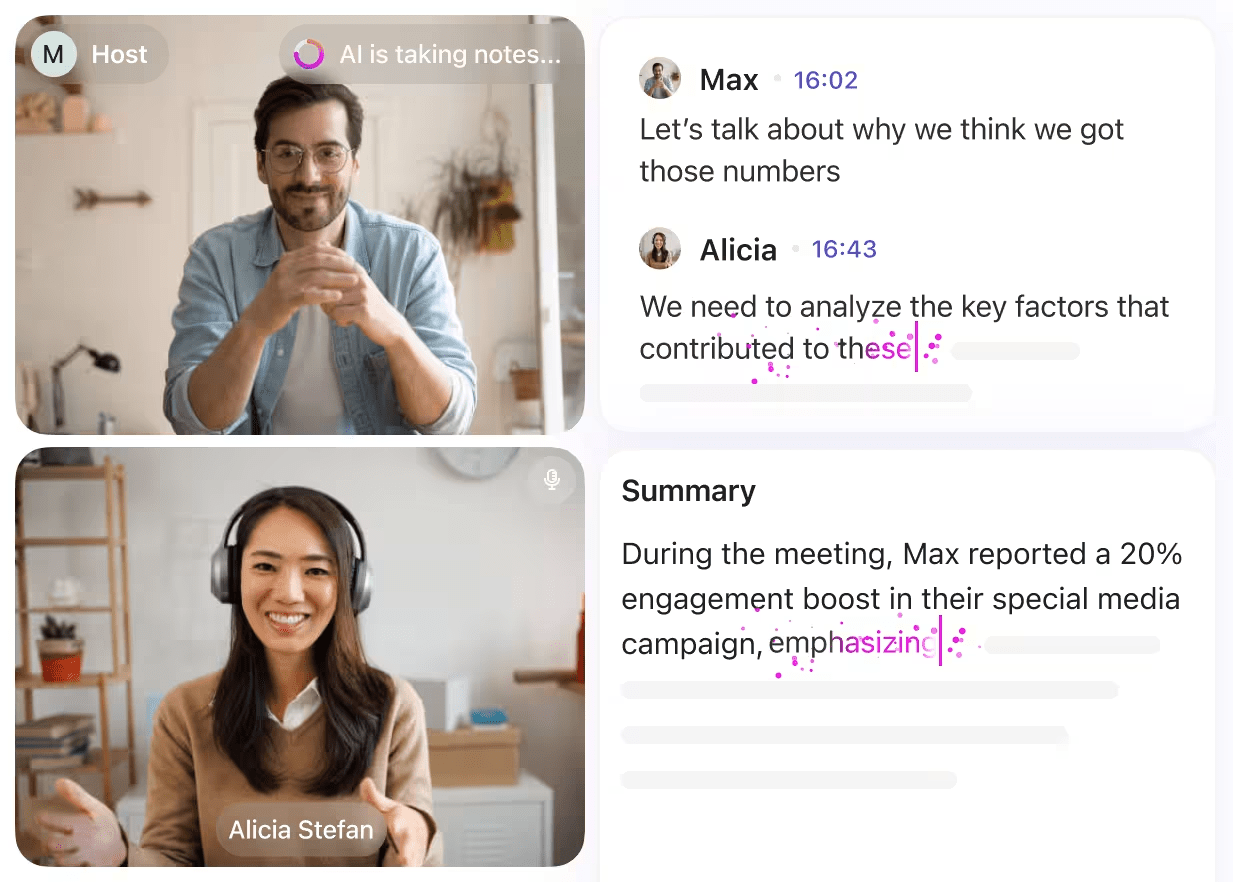
بمجرد انتهاء الاجتماع، يمكنك على الفور إنشاء مهام من تلك النقاط، وتعيين مالكيها، وربطها مباشرة بالمشاريع ذات الصلة. كما أنه يتزامن بسلاسة مع التقويم الخاص بك، بحيث تظل ملخصات الاجتماعات منظمة حسب السياق وتوفر الوقت.
قم ببناء مستودع محتوى الذكاء الاصطناعي الخاص بك باستخدام ClickUp Docs
ClickUp Docs هو المكان الذي يتحول فيه المحتوى الذي تم إنشاؤه بواسطة الذكاء الاصطناعي إلى وثائق حية. يمكنك إنشاء وتنظيم الملخصات وإجراءات التشغيل القياسية وملاحظات الاجتماعات وقواعد المعرفة وخطط المشاريع باستخدام هذه الواجهة التعاونية.
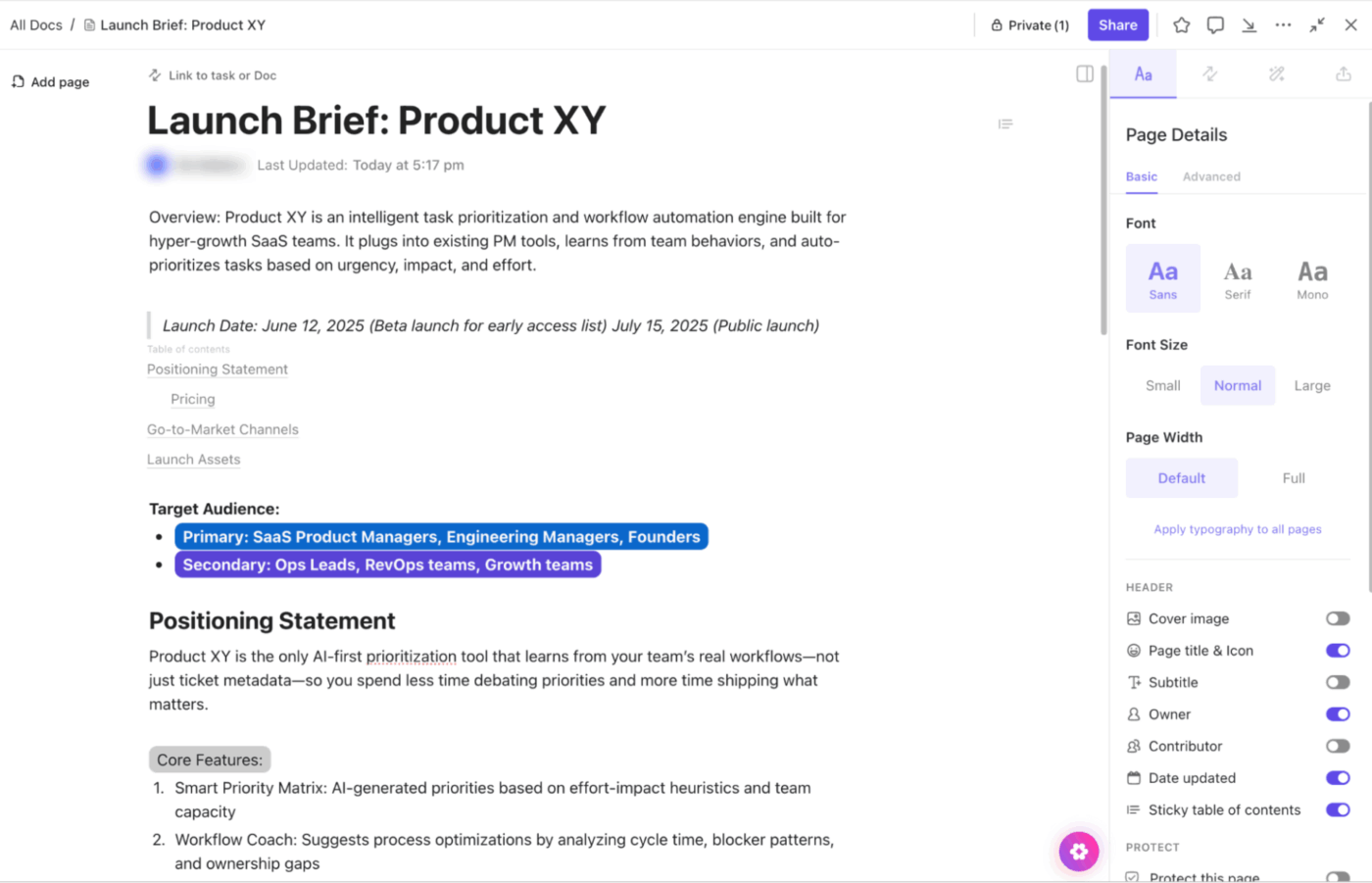
بفضل ClickUp Brain المدمج، يمكنك مطالبة الذكاء الاصطناعي بكتابة أو توسيع المحتوى، أو تلخيص الأقسام، أو استخراج عناصر الإجراءات، أو ترجمة المستندات داخل المحرر نفسه.
يمكن ربط المستندات بالكامل بالمهام والتعليقات ولوحات المعلومات، مما يعني أن التوثيق لا ينفصل أبدًا عن التنفيذ.
🧠 حقيقة ممتعة: هناك مصنع في اليابان يصنع الروبوتات... باستخدام الروبوتات، وهو يقوم بذلك دون أي تدخل بشري تقريبًا منذ عام 2001. يعمل مصنع FANUC لأسابيع متواصلة في ظلام دامس، لأنه لا يحتاج حتى إلى إضاءة. 🤖
تتبع سير العمل والمزيد باستخدام لوحات معلومات ClickUp
تتيح لك لوحات معلومات ClickUp تصور تأثير سير عمل الذكاء الاصطناعي وأنشطة الفريق في الوقت الفعلي. يمكنك إنشاء أدوات مخصصة لمراقبة المخرجات التي يولدها الذكاء الاصطناعي، وإنجاز المهام، وتوازن عبء العمل، واتجاهات الحالة، وسرعة المشروع.
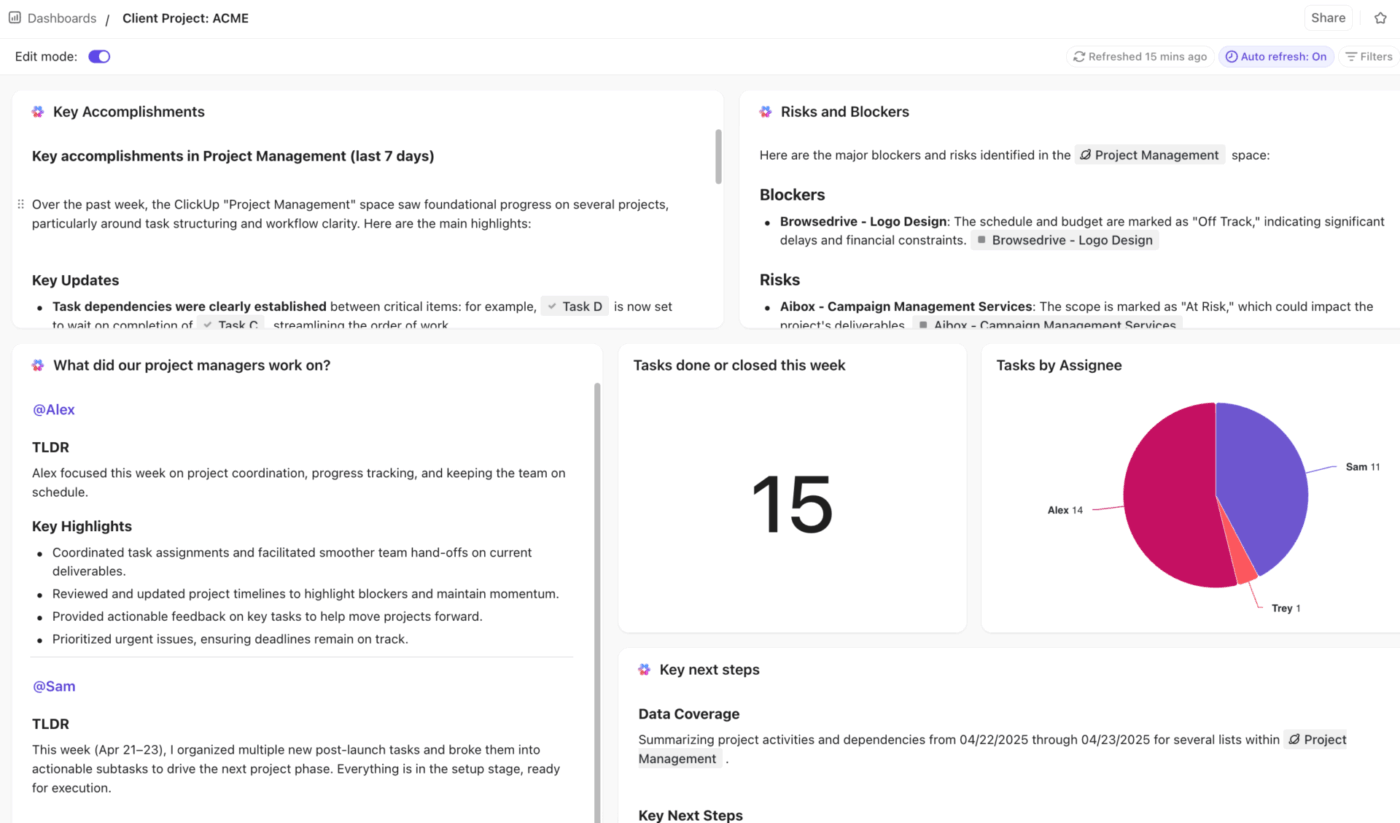
على سبيل المثال، تتبع عدد المهام التي تم إنشاؤها من ملخصات AI Notetaker أو عدد مرات استخدام ClickUp Brain لأتمتة التحديثات. تستخرج لوحات المعلومات الرؤى مباشرة من مساحة العمل الخاصة بك، مما يمنحك نظرة عامة على الأداء والجهد والتقدم في مكان واحد.
كنا نقضي ساعات إضافية في القيام بالأعمال الروتينية يدويًا، مثل تسليم المشاريع إلى فريقنا وإنشاء المهام ولصق الروابط. الآن، نستخدم هذا الوقت للتخطيط المسبق ونقل المزيد من سير عمل الفريق إلى ClickUp.
كنا نقضي ساعات إضافية في القيام بالأعمال الروتينية يدويًا، مثل تسليم المشاريع إلى فريقنا وإنشاء المهام ولصق الروابط. الآن، نستخدم هذا الوقت للتخطيط المسبق ونقل المزيد من سير عمل الفريق إلى ClickUp.
أتمتة ذكية وتنفيذ سلس مع ClickUp
يمنحك ChatGPT الأتمتة (بشروطه). يمكنك إنشاء ملخصات أو مسودات محتوى أو الرد على المطالبات، ولكنك لا تزال تبني سير العمل على شكل أجزاء. أداة واحدة لاستدعاء واجهة برمجة التطبيقات، وأخرى للتعامل مع المخرجات، وثالثة لتنظيمها في نظامك.
ClickUp يتجاوز كل هذا. إنه يفهم مساحة عملك، ويتكيف مع هيكلك، ويعمل ضمنه. تعمل أتمتة ClickUp على نقل المهام وإخطار الفرق وتحديث البيانات تلقائيًا. يساعدك ClickUp Brain على تلخيص وكتابة وتنفيذ كل شيء في سياقه. يخطو وكلاء الذكاء الاصطناعي خطوة إلى الأمام لاتخاذ قرارات مستقلة بناءً على تعليماتك.
ومع Brain MAX، يمتد هذا الذكاء إلى سطح المكتب الخاص بك، مما يتيح لك البحث والمطالبة والأوامر الصوتية عبر تطبيقاتك في الوقت الفعلي.
لكن هذه مجرد البداية. ClickUp يتولى البحث العميق وتدوين الملاحظات وعرض لوحات المعلومات والوثائق والويكي والمزيد! في الواقع، ClickUp هو أول مساحة عمل متكاملة تعمل بالذكاء الاصطناعي في العالم، حيث تجمع بين جميع تطبيقات العمل والبيانات وسير العمل.
لذا، بينما يمكن لـ ChatGPT تقديم المساعدة، فإن ClickUp يقوم بالأتمتة عن قصد. جرب ClickUp اليوم مجانًا واكتشف بنفسك سبب قولنا ذلك!